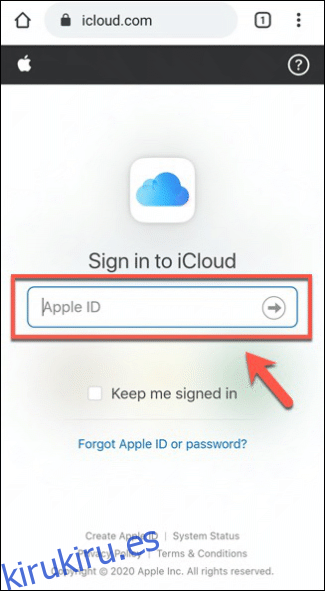Los usuarios de Apple pueden almacenar sus notas, imágenes, contactos y configuraciones en su almacenamiento de iCloud y sincronizarlos en múltiples dispositivos Apple. Acceder a sus datos de iCloud en Android es un proceso más complicado, pero es posible. Así es cómo.
Primero, deberá conocer las limitaciones. Apple, por diseño, generalmente no funciona bien con otros dispositivos que no son de Apple. Puede usar iCloud fácilmente en Mac, iPhone o iPad, pero no verá una aplicación oficial de Android para iCloud en el corto plazo.
Tabla de contenido
Usar iCloud Online en Android
La única forma admitida de acceder a sus servicios de iCloud en Android es utilizar el sitio web de iCloud. Su acceso aún es bastante limitado; inicialmente, solo tendrá acceso a sus fotos y notas guardadas, así como al servicio «Buscar iPhone».
Para empezar, dirígete al sitio web de iCloud en su dispositivo Android e inicie sesión con su ID y contraseña de Apple.
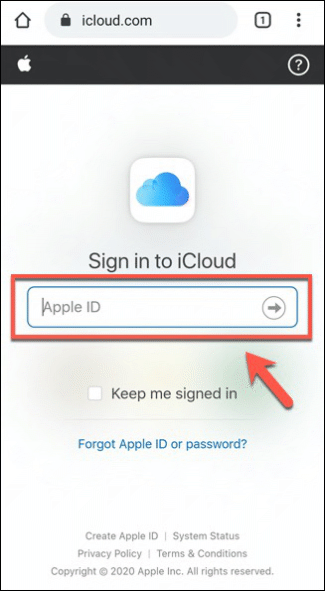
Si ha configurado la autenticación de dos factores en su cuenta de iCloud, es posible que necesite un dispositivo macOS, iOS o iPadOS adjunto a su cuenta para recibir un código que le permita iniciar sesión.
Escriba el código que aparece en su dispositivo Apple durante el proceso de inicio de sesión en Android, si este es el caso.
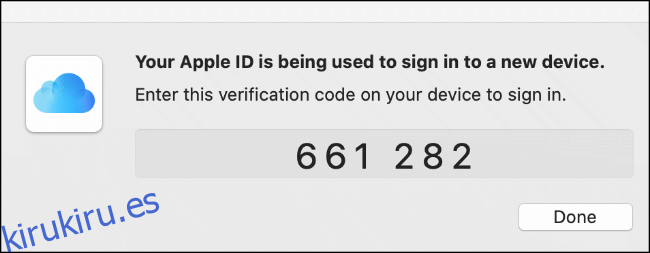
El sitio web de iCloud te preguntará si confías en el navegador que estás usando para iniciar sesión. Si el dispositivo es tuyo, presiona el botón «Confiar»; no necesitarás proporcionar un código de seis dígitos de otro iOS, iPadOS, o dispositivo macOS para iniciar sesión nuevamente.
De lo contrario, toque «No confíe» o «Ahora no» para continuar sin confiar en el dispositivo.
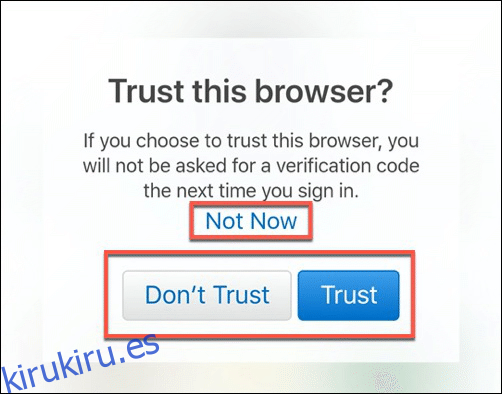
Usar Fotos, Notas y Buscar iPhone de iCloud en Android
Si sus datos de inicio de sesión son correctos, debería ver el panel de iCloud (bastante limitado) en Android.
Puede tocar «Configuración de la cuenta» para acceder a la configuración de su cuenta de Apple o seleccionar uno de los tres íconos enumerados para acceder a los servicios Notas, Fotos o Buscar iPhone.
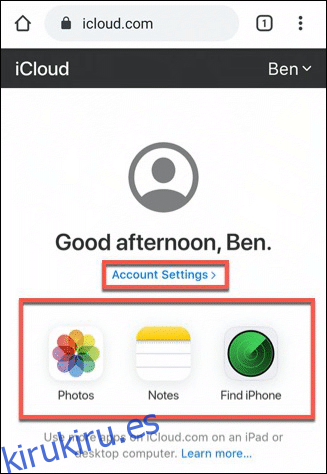
Estos son los únicos servicios que Apple le permite ver fácilmente en su dispositivo Android usando un navegador móvil.
Acceder a fotos de iCloud
Al presionar el icono «Fotos», aparecerán las fotos guardadas en iCloud.
Puede tocar el botón «Cargar» para cargar nuevas fotos. Seleccione cualquiera de los elementos para verlos o eliminarlos de su almacenamiento de iCloud o para descargarlos como archivos locales en su dispositivo Android.
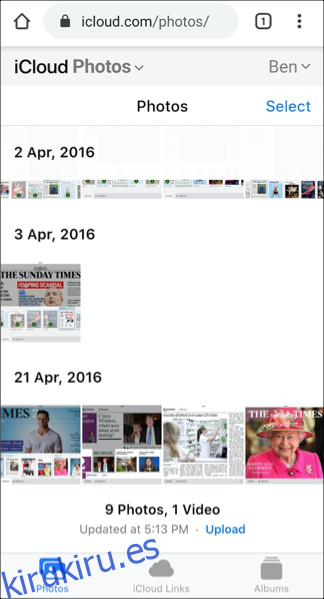
Acceder a las notas de iCloud
Al presionar el icono de «Notas» se mostrarán las notas de iCloud guardadas.
Al igual que con Fotos de iCloud, esta sección se ha optimizado para la visualización móvil. Puede ver, editar y eliminar sus notas existentes, o tocar el botón «Agregar» en la esquina superior izquierda para crear una nueva nota.
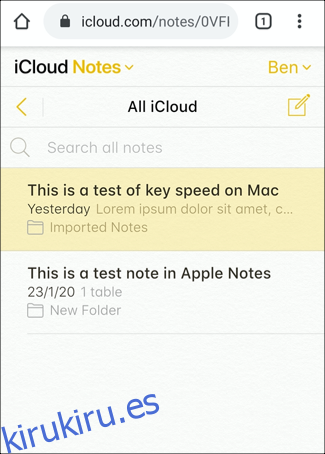
Uso de Find iPhone en Android
El último servicio al que puede acceder fácilmente en Android utilizando el sitio web de iCloud es el servicio Find iPhone. Toque el icono «Buscar iPhone» en el panel principal de iCloud para comenzar.
Es posible que deba volver a ingresar la contraseña de su cuenta de Apple y proporcionar un código de autenticación de seis dígitos en esta etapa.
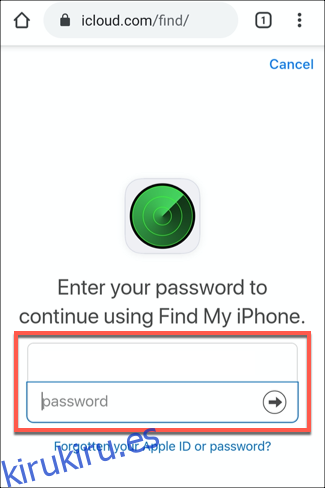
Una vez confirmado, se mostrará una lista de dispositivos Apple (incluidos dispositivos iOS, iPadOS y macOS) adjuntos a su cuenta. Toque cualquiera de los dispositivos enumerados para ver dónde se vieron por última vez y si están activos actualmente.
Presiona el botón «Reproducir sonido» para ubicar el dispositivo o «Borrar iPhone», «Borrar iPad» o «Borrar Mac» para borrar el dispositivo de forma remota. También puede usar la función Modo perdido para mostrar un mensaje en la pantalla de su dispositivo Apple si lo ha perdido.
Presione el botón «Modo perdido» para hacer esto.

Uso de otros servicios de iCloud en Android
Aunque puede acceder a algunos servicios de iCloud en aplicaciones de terceros, estas aplicaciones no son oficiales y su calidad y éxito al acceder a iCloud variará.
El servicio más fácil de acceder es su cuenta de correo electrónico de iCloud. Puede configurar el acceso al correo electrónico de iCloud en Android usando Gmail u otra aplicación de correo electrónico. Esto le permitirá enviar y recibir correos electrónicos desde su cuenta de correo electrónico de iCloud utilizando su dispositivo Android.
Se puede acceder a otros servicios a través del sitio web de iCloud, pero deberá cambiar a la función de modo de escritorio de su navegador para verlos. No lo endulzaremos, esta no es la forma más fácil de ver su calendario o contactos de iCloud, incluso si tiene una pantalla móvil grande. Aún debería funcionar, pero no espere la misma experiencia de usuario que encontrará en un dispositivo iOS o iPadOS.
Para utilizar estos servicios de iCloud en Android, inicie sesión en el sitio web de iCloud usando Chrome para Android. Una vez que haya iniciado sesión, toque el icono del menú de hamburguesas en la esquina superior derecha y luego seleccione la casilla de verificación «Sitio de escritorio».
Esto cancelará la página móvil y cargará la versión de escritorio equivalente del sitio web de iCloud.
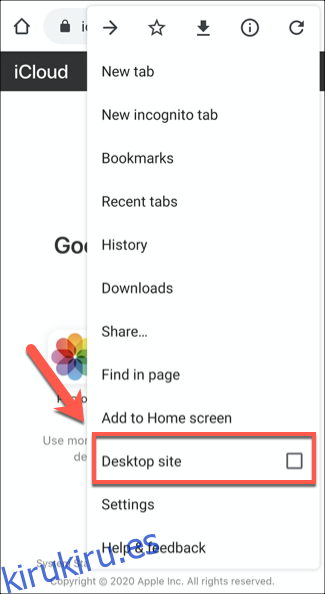
Aparecerá la gama completa de servicios de iCloud, aunque la página será más difícil de leer. Es posible que desee cambiar al modo horizontal en su dispositivo Android para una mejor navegación en este punto.
Desde aquí, toque cualquiera de los servicios para acceder a ellos. Al tocar «Recordatorios» se cargará una lista de sus recordatorios de iCloud guardados, por ejemplo.
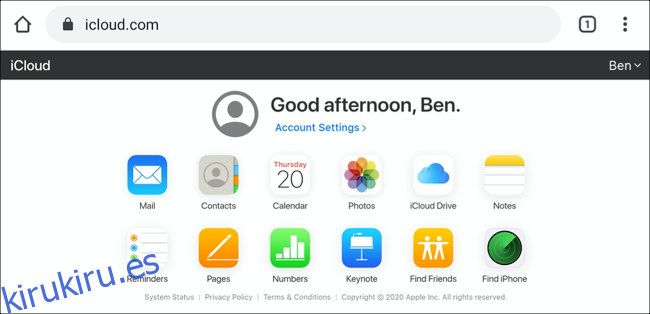
Debido a que este no es un modo de vista compatible, la funcionalidad de estos servicios en Android puede variar. Navegar por estos servicios será complicado, pero debería poder usar este modo de visualización para acceder a sus contactos guardados, calendario y almacenamiento de archivos de iCloud Drive.
Otros servicios como Pages y Numbers deberían cargarse técnicamente y permitirle ver archivos, pero no se podrán utilizar de ninguna manera significativa.
Instalación de iCloud como una aplicación web progresiva en Android
Si desea utilizar sus servicios de iCloud en Android con regularidad, podría valer la pena agregarlo a su pantalla de inicio como una aplicación web progresiva (PWA). Esto le permite abrir la página de iCloud como una aplicación «real», sin necesidad de abrir Chrome primero.
Para hacer esto, diríjase al sitio web de iCloud en su navegador Chrome de Android. Toque el icono del menú de hamburguesas en la esquina superior derecha y luego seleccione la opción «Agregar a la pantalla de inicio».
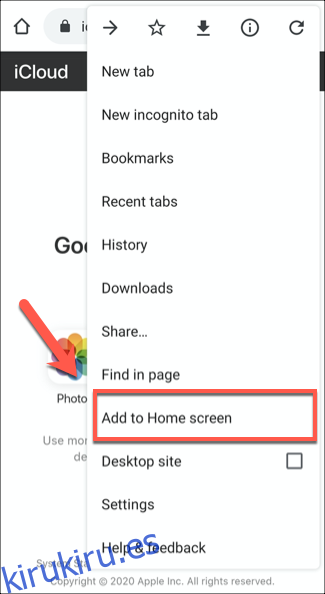
Deberá darle a su iCloud PWA un nombre adecuado. Use el nombre predeterminado de «iCloud» o cámbiele el nombre y luego toque el botón «Agregar» para confirmar.
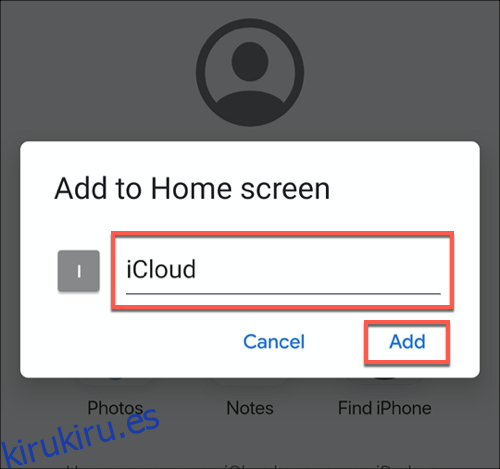
Luego, deberá mantener presionado y arrastrar el ícono que aparece a su pantalla de inicio, colocándolo donde mejor se adapte a sus necesidades. Sus instrucciones en pantalla pueden variar, dependiendo de su versión de Android.
Alternativamente, toque el botón «Agregar» para que la aplicación se coloque en su pantalla de inicio automáticamente.
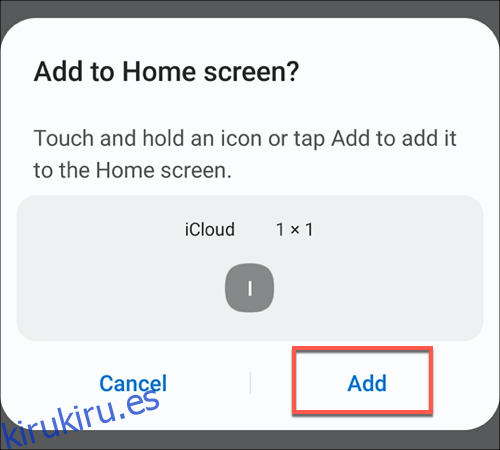
Esto agregará el ícono de iCloud a la pantalla de inicio de tu Android. Al tocar este icono, iCloud se cargará en un entorno similar a una aplicación completamente aislado.
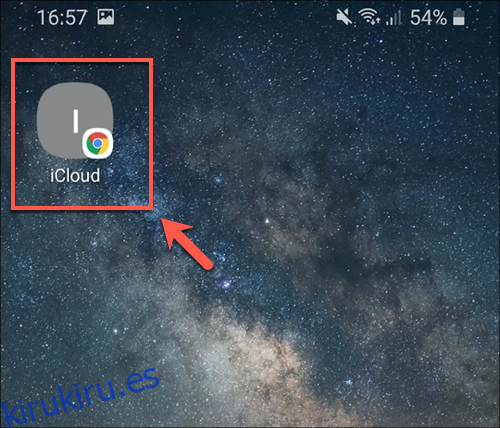
No podrá cambiar al modo de escritorio usando una PWA, por lo que estará limitado a acceder a sus fotos, notas y servicios de Buscar iPhone de iCloud.
Hemos cubierto la lista de posibles servicios de iCloud a los que puede acceder en Android, pero algunos están fuera de su alcance. No puede usar iMessage en Android en absoluto, ni es posible usar Apple AirDrop en Android.
Deberá utilizar alternativas multiplataforma como WhatsApp y Snapdrop como reemplazo de estos servicios.